u盘的用途非常广泛,不仅可以用来存储和传输文件,还可以做成u盘启动盘用来重装系统。但有用户反映,将u盘插入电脑,提示u盘驱动器有问题。请立即修理它。我该怎么办?下面小编整理了问题的常见原因和解决方法。让我们来看看。![]() System House的主USB闪存驱动器安装程序V2.0.0.1133的最新版本
System House的主USB闪存驱动器安装程序V2.0.0.1133的最新版本
以下是一些常见的原因:
未经安全移除,装置未被移除。
突然移除设备。
在不同的计算机、摄像机或游戏机上使用该设备。
该设备被病毒感染。
文件系统损坏或设备损坏。在这种情况下,你会遇到一些错误,比如& ldquo文件或目录损坏或不可读& rdquo或者& ldquo参数不正确。。
当您收到此错误消息时,您的设备将无法访问。换句话说,如果出了问题,你的数据就会丢失。可以先备份u盘或者移动硬盘,减少损失。现在,您可以使用以下方法来修复它。
方法1:扫描并修复
当您单击& ldquo这个驱动器有问题& rdquo错误提示,可以看到下面的窗口,然后点击& ldquo扫描并修复(推荐)& rdquo。然后按照提示一步步完成操作。
 方法2:使用快速删除选项
方法2:使用快速删除选项
如何修复u盘的问题,可以用Windows中的设备管理器来修复。
1.输入& ldquo在搜索框中。设备管理器并选择它。
2.单击& ldquo在设备管理器窗口上;磁盘驱动器。
3.右键单击列出的u盘或可移动硬盘,然后选择& ldquo属性& rdquo。
4.单击& ldquo策略& rdquo选项卡,然后选择& ldquo快速删除& rdquo,然后单击& ldquoOK & rdquo应用设置。
 方法3:排除硬件和设备故障。
方法3:排除硬件和设备故障。
硬件和设备故障排除是一个Windows内置工具,用于修复外部存储设备的错误。
1.输入& ldquo在搜索框中。故障排除& rdquo然后从列表中选择它。
2.单击& ldquo硬件和声音& rdquo& ldquo配置设备。
 3.在弹出窗口中,单击& ldquo高级& rdquo并检查& ldquo自动应用修补程序& rdquo。
3.在弹出窗口中,单击& ldquo高级& rdquo并检查& ldquo自动应用修补程序& rdquo。
4.单击& ldquo下一步& rdquo启动暂停的操作,并使用详细信息和说明修复它发现的问题。
方法4:检查并修复文件系统
如果您的问题是由文件系统损坏引起的,您可以尝试以下解决方案,并找到适合您的解决方案。
请使用“检查”选项修复该驱动器。
1.右键单击USB闪存驱动器并选择& ldquo属性& rdquo。
2.单击& ldquo在弹出的对话框中;工具。& ldquo在选项卡下检查& rdquo。
3.单击& ldquo扫描并修复驱动器& rdquo修复选项。
使用CMD修复此驱动器时出现问题。
1.输入& ldquo在搜索框中。cmd & rdquo,右键单击并选择& ldquo运行& rdquo作为管理员;。
2.输入& ldquochkdsk F:/F/R & rdquo;,然后按Enter键。
 3,输入& ldquo退出& rdquo并按Enter键退出。
3,输入& ldquo退出& rdquo并按Enter键退出。
 小白号
小白号












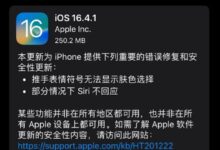
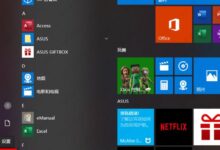


评论前必须登录!
注册